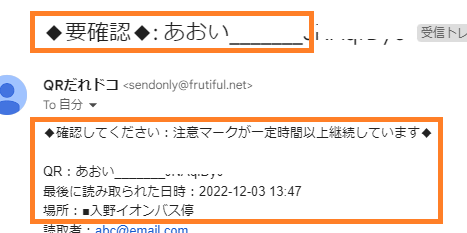フォーラムへの返信
-
投稿者投稿
-
frutifulキーマスター
お手数をおかけしており申し訳ございません。
frutiful.net ドメインの受信許可(ホワイトリスト)設定をされていて、迷惑メールにも振り分けられていないとのことですので、登録時のメールアドレスまたは受信許可のドメイン名に原因があるか、その他何らかの理由で受信が拒否された※可能性がございます(特に携帯キャリアは拒否する確率が高い傾向にあります)。
対応として下記をご検討頂けますと幸いに存じます:
正しいメールアドレスを再確認し、ユーザー登録を行ってください。
- 既に登録されているというエラーが出れば以前に登録したアドレスは正しく、メールがブロックされた可能性が高いということになります。その場合は恐れ入りますが別のフリーメールアドレスでご登録頂く(必要に応じてフリーメールから携帯などに転送設定する)か、学校などの管理者がある場合は管理者に状況をご連絡下さい。
- そのまま登録できれば前に登録したときのアドレスが異なっていたということになります。その後メールが届きますので登録を完了してください。
---
※ システムからのメール送信が失敗した場合システムは同じアドレスには送信しない仕様になっており、そのため受信拒否の後でドメインの受信許可の設定が行われた場合でもメールを再送信することができません。
---恐れ入りますがご検討頂けますと幸いに存じます。
frutifulキーマスター現在同様の運用でご使用頂いているユーザー様の実績ですと、1か月あたり1~3GB程度の使用量となっています。そのため可能であれば月当たり3GB程度は使う想定でお考えいただくのが良いかと思います。
frutifulキーマスタータグは一つだけとなりますが、そのタグに複数の条件を入れることができます。例えば「3年2組男子」のようなタグとし、「設定」→「その他の設定」→「QR表示 絞り込みタグリスト」に「3年;3年2組;男子」(セミコロン区切り)と入力することにより「3年」全体、「3年2組」のみ、「男子」のみそれぞれ抽出することができます。絞り込みの機能はタグにその文字を「含む」ことが条件となっているためです。
一方で、3年の男子のみはこのタグでは抽出できません。その場合は「3年2組男子3年男子」とする必要があります。
frutifulキーマスターはい。読み方を設定するには、バススケジュールひな型の編集で【】で読み仮名を追加し、「保存」ボタンを押します(下図)。
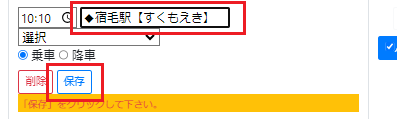
【】がある場合、それ以外の文字は読まず、【】内の文字だけを読み上げます。「宿毛【すくも】駅」と書いた場合「すくも」しか読み上げないのでご注意頂けますと幸いです。逆に、「浜松工業高校前」を「浜松工業高校前【はまこう】」とすることで長い停留所名を「はまこう」と短く読み上げることもできます。
frutifulキーマスター管理画面の表はそのままExcelに貼り付けできるので、Excelに貼り付けて自由に集計することができます。下記は「確認許可 0」と「確認許可 1」の人数をそれぞれ集計する例です。
①管理画面の表をコピー(Ctrl+C)します。
②Excelに貼り付ける(Ctrl+V)と下のようにセルごとに値が格納されます。
③ExcelのCOUNTIF関数を使って集計します。下の例(上側の赤枠、COUNTIFの記述)ではF1からF15の範囲で、F17(「確認許可 0」)と同じであればカウントする設定になっています。
お試し頂けますと幸いに存じます。
frutifulキーマスターお返事頂きまして誠にありがとうございます。
おっしゃる通り、特にアカウントを共有される場合は定期的にパスワードを変更された方が安全です。またご不明な点がありましたらいつでもお知らせ頂けますと幸いに存じます。
frutifulキーマスターパスワードをお忘れになった場合、あるいは変更されたい場合はログイン画面にある「パスワードを忘れた場合」をタップしてください。下記の方法で再設定することができます。
パスワードの再設定方法
1) 表示されたボックスにユーザーIDとして登録されたメールアドレスを入力します。
2) 「再設定メールを送信」ボタンをクリック/タップします。
3) 入力したメールアドレスに再設定メールが送信されます。
4) 5日以内に再設定メールのリンクをクリック/タップします。
5) リンク先のページでパスワードを再設定します。frutifulキーマスターお問い合わせ下さいまして誠にありがとうございます。
保護者が施設に欠席の連絡をする機能はおっしゃるように当日が対象になっております。曜日指定で欠席登録する目的としては、出席簿のように参加日数を記録するようなことでしょうか?「バスモード」という機能では曜日ごとにスケジュールを設定することができます。想定されている使い方や目的などご教示頂けましたら現行の仕組みで行う方法を提案できるかもしれませんので、またお手すきの時にお知らせ頂けますと幸いに存じます。
frutifulキーマスター樫山様
ご返信、誠にありがとうございます。
電話による通知につきましては電話会社等のサービスを利用するなど、引き続き検討したいと思います。人間である以上ミスをゼロにすることはできませんが、そのミスに気付ける仕組みは作れると思います。今後もより効果のある仕組みとしていくため、ご意見やご要望がありましたらお知らせ頂けますと助かります。frutifulキーマスターyupon.様
カメラのダイアログが出ず撮影の画像が出ない場合、ブラウザ(SafariやChrome)の設定でカメラをブロックするようになっている可能性があります。
・都度確認する設定(工場出荷時)→ 確認ダイアログが表示され、許可すると画像が出る
・拒否する設定 → 確認ダイアログは表示されず画像も出ない
・許可する設定 → 確認ダイアログは表示されず画像が直ちに表示される設定方法:
iPhone(Safari)の場合:
1) 設定を開きます。
2) 「Safari」をタップします。
3) 下の方にある「WEBサイトの設定」の「カメラ」をタップします。
4) 「許可」または「確認」をタップします。Android(Chrome)の場合:
1) Android デバイスで Chrome アプリを開きます。
2) QRだれドコのサイトに移動します。
3) メッセージが表示されたら、「許可」をタップします。
(設定を変更する場合)
1) Android デバイスで Chrome アプリを開きます。
2) アドレスバーの右のその他アイコン(3ドット)→「設定」をタップします。
3) 「サイト設定] をタップします。
4) 「カメラ」をタップします。
5) カメラをタップしてオンとオフを切り替えます。「safari カメラ 許可」「chrome カメラ 許可」などのキーワードで検索すると画像付きの説明を見ることができます。
その他、スマホで利用するためのヒントが掲載されている下記のトピックもご参考にしてください。
frutifulキーマスターアドレスを変更した場合は再度そのメールアドレスで登録する必要がございます。恐れ入りますが旧メールアドレスで登録したときと同じ手順で、新メールアドレスをIDとしてご登録頂けますと幸いに存じます。
これまで児童の出入履歴を確認していた場合は再度児童の確認許可QRの読取も必要になります。許可には期限がありますので期限内に読取を済ませて頂きますようお願い申し上げます。既に期限が切れている場合は管理者に許可の再発行を依頼してください。
frutifulキーマスター下記の方法で再度登録確認メールを送り、リンクをクリックしてください。
QRだれドコ:確認メールの再送信の方法:
1) QRだれドコのページにアクセスし「ログイン」メニューをタップします。
2) 登録時のメールアドレスとパスワード入力して「ログイン」をタップします。
3) このメールアドレスは登録されていますが。。」というメッセージの下の黄色い「再送する」ボタンをタップします。
4) 再度登録確認メールが送信されるので、メール本文の確認用リンクをタップします。frutifulキーマスターみき様
お問い合わせありがとうございます。
もう少し詳細をご教示頂けますと対策が見つかるかもしれません。「QRコード読み込みを押す」の部分ですが、実際に何という名前のボタンをタップしていますでしょうか?またエラーの画面には何と書いてありますでしょうか?frutifulキーマスター樫山様
今回の事故では、バスではなく保護者が車で送迎する場合でも置き去りが起き得ることが広く知られました。弊社として無力さを痛感しております。
異常時の通知ですが、QRがスキャンされたときに通知メールが送られることに加えて、予め注意マーク(■:30分、◆:60分、▼:90分、▲:2時間、●:4時間)を付けた場所名(「◆家出発」など)を選択してQRスキャンしておくと、その後(「入園」などの)QRが読み取られない場合に異常を示す「◆要確認◆」という件名が付いたメールが管理者や保護者に自動送信される仕組みを装備しました(自動送信までの時間は注意マークにより30分~4時間)。
例えば家を出るときに保護者が自分のスマホで「◆家出発」という場所を設定して園児のQRをスキャンしておくと、保育園で園児が「入園」でスキャンされない場合は60分後に「◆要確認◆」メールが自動送信されます。他のメールに埋もれにくいように件名に目立つマーク(◆)を付けていますが、電話による通知も合わせて検討したいと思います。ご提案ありがとうございます。
市役所にも本システムをご紹介頂いたとのこと、誠にありがとうございます。児童の悲しい事故を二度と起こしたくないという願いを持った方々の行動ひとつひとつが、世の中をより安心できるものに変えていく原動力になるものと思います。今後とも だれドコシステムをよろしくお願い申し上げます。
要確認メールサービスを開始します
12月より、置き去りの可能性がある場合にメールで通知する機能を運用します。 場所データに注意マーク(■◆▼▲●)がついたままの状態で一定時間以上経過すると「要確認」メ…
frutifulキーマスターQRだれドコで使用できるQR読取機の型番はA-860SUに限定されております。
まず、接続したときに緑色のランプが点灯していることをご確認ください。ランプがつかない、赤いランプなどが点灯している場合はハードウェアの異常が考えられます。さらに、QRだれドコで利用するためにはA-860SUに対して設定を行う必要がございます。弊社で本機を用意する場合は予め設定を行った上でお送りしておりますが、お客様で購入された場合には個別に設定方法を案内しておりますので別途ご連絡いただけますと幸いに存じます。
-
投稿者投稿